In den letzten Jahren hat sich WhatsApp als bevorzugte Social-Media-Plattform etabliert und hilft Menschen, mit Freunden und Familie in Kontakt zu treten. Eine Funktion, die Benutzern gefällt, ist die Möglichkeit, eine unbegrenzte Anzahl von Nachrichten zu senden oder zu empfangen, die nicht automatisch gelöscht werden, was bei einigen anderen Social-Media-Plattformen gelegentlich der Fall ist.

WhatsApp bietet Ihnen die Möglichkeit, die Nachrichten zu löschen, die Sie nicht behalten möchten. Diese Option bedeutet, dass die Möglichkeit besteht, dass etwas versehentlich gelöscht wird. Es kann auch passieren, dass Sie Ihre Nachrichten unbeabsichtigt verlieren, beispielsweise beim Wechsel zu einem neuen Gerät oder sogar beim Zurücksetzen Ihres Geräts.
Aber bedeutet das, dass Sie diese Nachrichten für immer verlieren? Die Antwort ist nein. Wenn Sie versehentlich Nachrichten aus Ihrem WhatsApp-Konto gelöscht haben, besteht immer noch die Möglichkeit, diese wiederherzustellen.
So stellen Sie gelöschte WhatsApp-Nachrichten wieder her
Obwohl WhatsApp kein direkt integriertes Tool bietet, mit dem Sie gelöschte Nachrichten wiederherstellen können, können Sie sie dennoch auf verschiedene Arten wiederherstellen. Allerdings hängen die Wiederherstellungsmethoden im Allgemeinen von der Art des verwendeten Geräts ab. Was beispielsweise auf Android-Geräten funktioniert, funktioniert möglicherweise nicht auf iPhones.
Lassen Sie uns zunächst eintauchen und sehen, wie Sie Ihre alten WhatsApp-Nachrichten auf einem Android-Gerät wiederherstellen können.
Gelöschte WhatsApp-Nachrichten mit Android wiederherstellen
Die meisten Android-Geräte sind heutzutage vollständig mit WhatsApp kompatibel. Wie bei anderen Geräten können Sie Ihre WhatsApp-Daten innerhalb von Sekunden verlieren. Wenn Sie versehentlich auf die Schaltfläche „Löschen“ klicken oder zu einem neuen Gerät wechseln, kann es zum Verlust Ihrer Daten kommen.
Glücklicherweise ist WhatsApp mit einer cloudbasierten Backup-Lösung ausgestattet, die Ihnen den Tag retten kann, wenn Sie Ihre Nachrichten verlieren und sie wiederherstellen möchten. Doch wie genau funktioniert das?
Um zu sehen, ob Ihre Nachrichten gesichert werden, gehen Sie zu Einstellungen > Chats > Chat-Backup . Stellen Sie dann sicher, dass Sie auf die aufgeführte E-Mail-Adresse zugreifen können.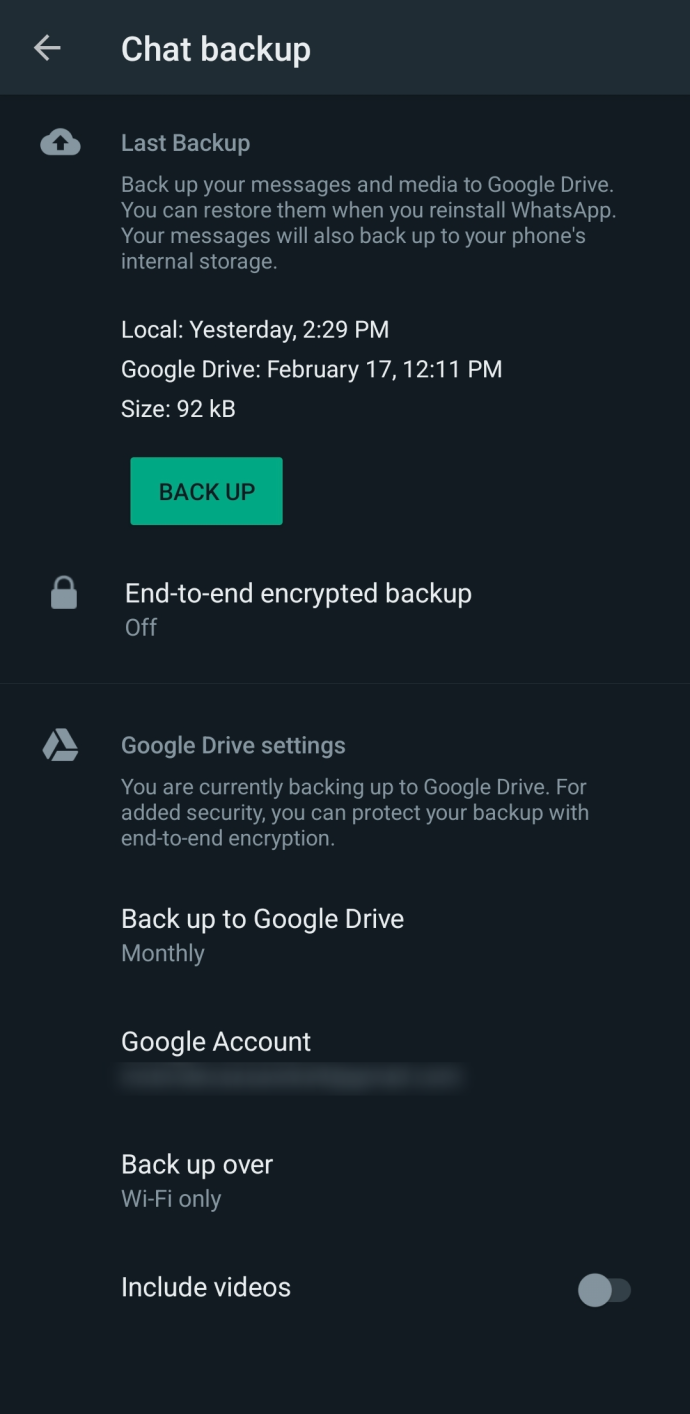
Sobald Sie die Sicherung im Einstellungsbereich Ihres WhatsApp-Kontos aktiviert haben, beginnt die App, in regelmäßigen Abständen Kopien aller Ihrer Nachrichten auf den Servern von WhatsApp zu speichern. Wenn ein Sicherungsvorgang beginnt, prüft die App, ob auf ihrem Server Nachrichtenduplikate vorhanden sind. Wenn keine gefunden wird, wird sofort eine Kopie erstellt. Die App speichert außerdem alle neuen Fotos oder Videos automatisch.
So stellen Sie gelöschte WhatsApp-Nachrichten auf einem Android-Gerät wieder her, nachdem Sie Ihre Daten gesichert haben:
- Löschen WhatsApp von Ihrem Gerät.
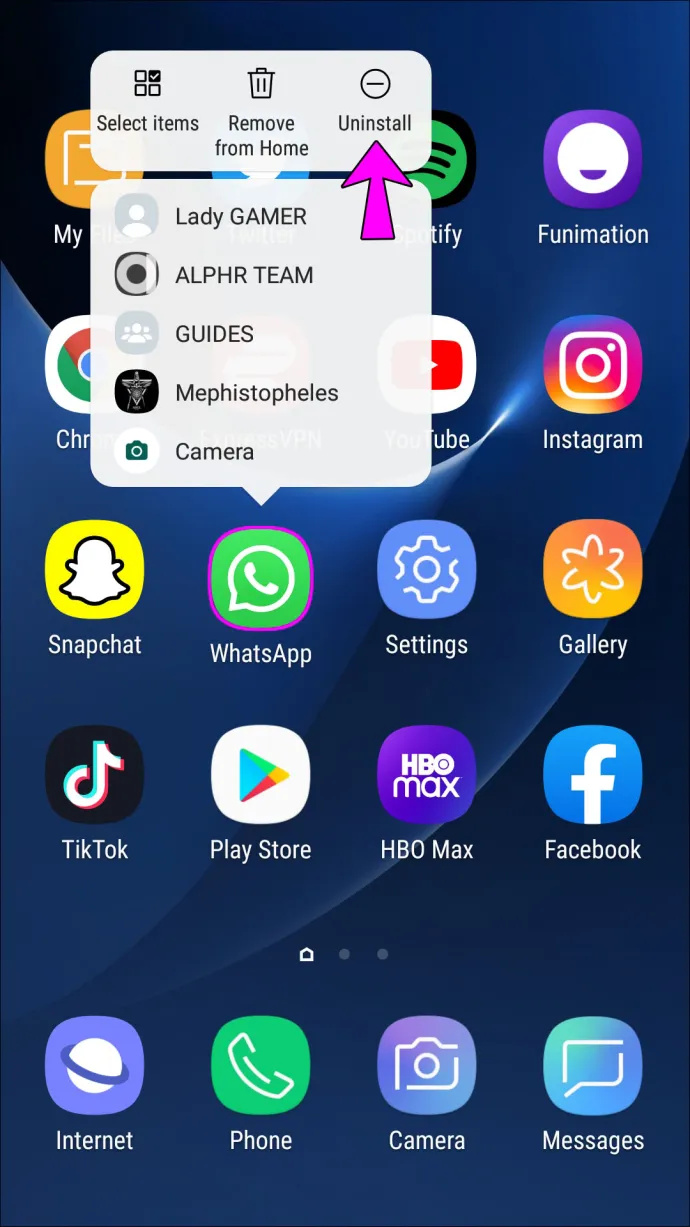
- Laden Sie eine neue Kopie herunter und installieren Sie sie WhatsApp von Google Play.

- Nach der Installation öffnen WhatsApp und geben Sie Ihre Daten ein, einschließlich Ihres Namens und Ihrer Nummer.
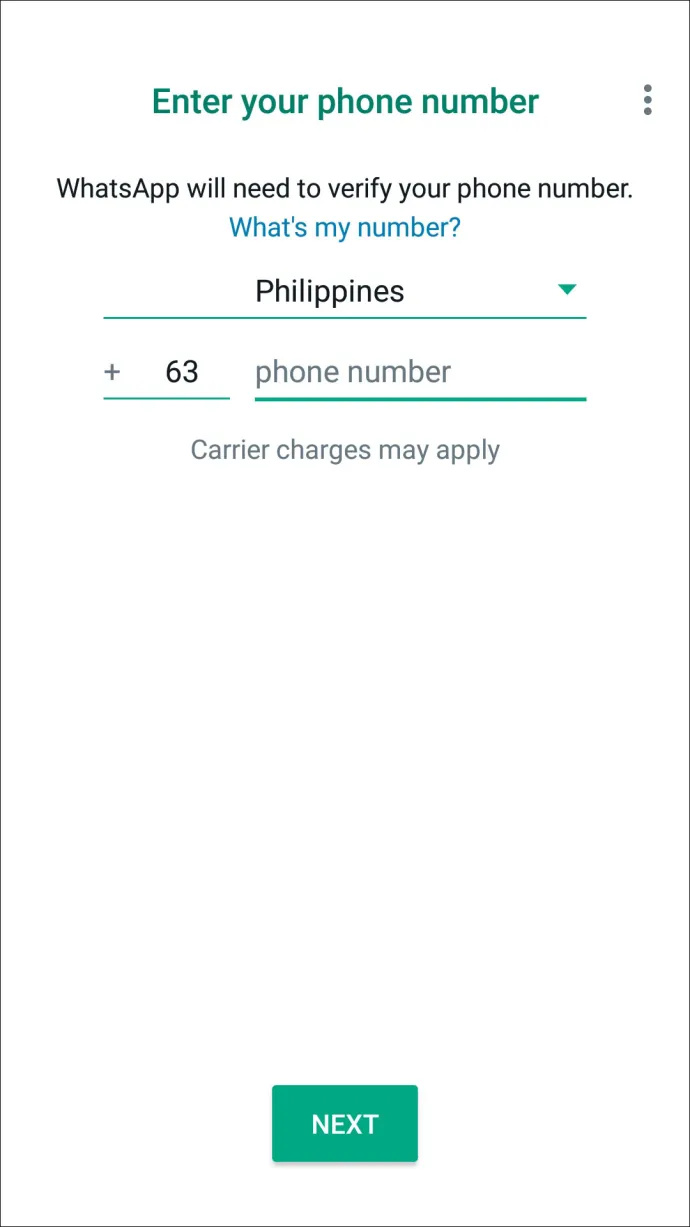
- Während der Installation wird auf Ihrem Bildschirm eine Eingabeaufforderung angezeigt, in der Sie gefragt werden, ob Sie dies möchten
Wiederherstellen Ihre Chats von Ihrem Google Drive. Tippen Sie auf Wiederherstellen um den Wiederherstellungsprozess einzuleiten.
Befolgen Sie nach der Wiederherstellung Ihrer Daten die Anweisungen auf dem Bildschirm, um die Installation abzuschließen. Alle Ihre alten Nachrichten und Medien sollten jetzt in Ihren Chats verfügbar sein.
Gelöschte WhatsApp-Nachrichten auf einem iPhone wiederherstellen
Wie Android unterstützt die WhatsApp-Anwendung für iPhones die Sicherung in der Cloud in regelmäßigen Abständen. Solange Ihr Backup aktiviert ist, speichert WhatsApp Kopien aller Ihrer Nachrichten im iCloud Drive. Sie können sogar sehen, wann die letzte Sicherung durchgeführt wurde, indem Sie den Einstellungsbereich Ihres Kontos öffnen.
Das Wiederherstellen gelöschter Nachrichten aus iCloud ist unkompliziert:
- Deinstallieren WhatsApp von Ihrem Gerät aus, indem Sie auswählen App löschen .

Deinstallieren WhatsApp von Ihrem Gerät aus, indem Sie auswählen App löschen .
- Besuche den Appstore und laden Sie eine neue Kopie herunter WhatsApp .
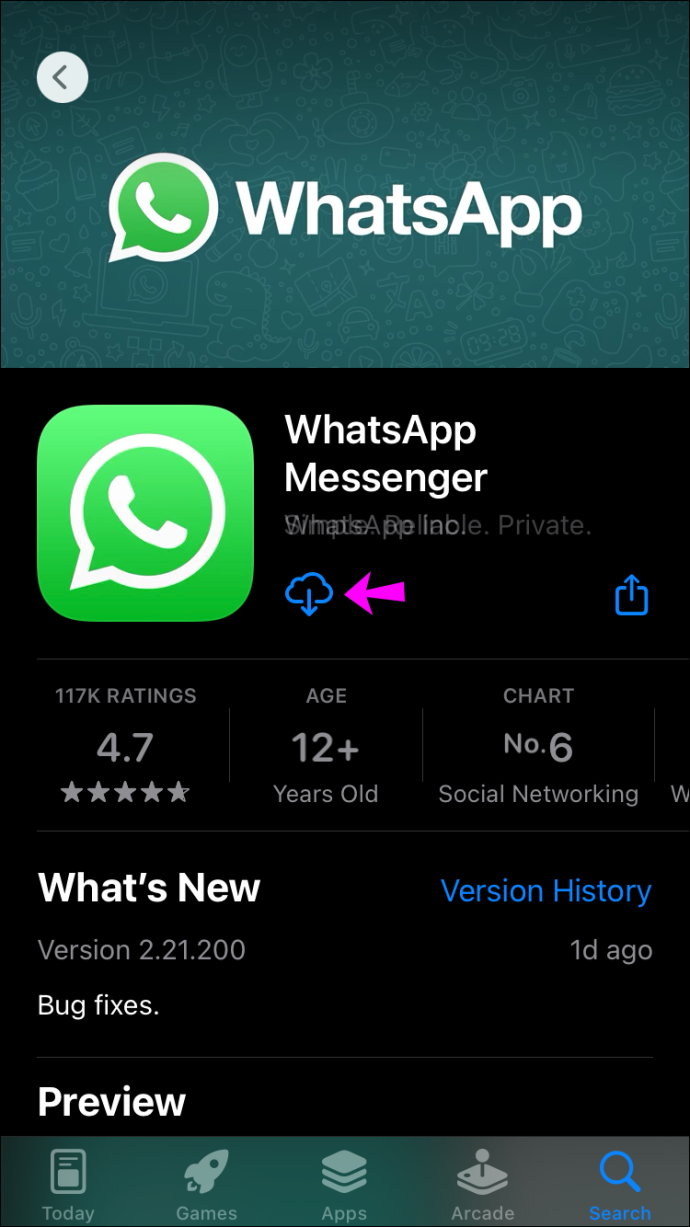
- Befolgen Sie nach dem erfolgreichen Herunterladen der App die Anweisungen auf dem Bildschirm.
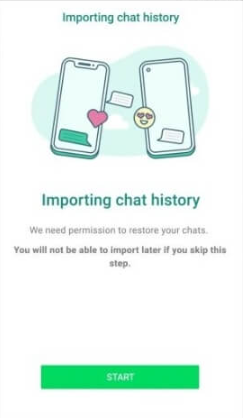
- Sie werden von iOS aufgefordert, die Erlaubnis zur Wiederherstellung aller gelöschten Nachrichten zu erteilen. tippen Sie auf „Chat-Verlauf wiederherstellen.“
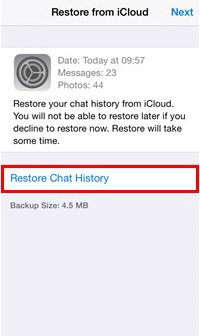
Jetzt zeigt WhatsApp alle Ihre gelöschten Nachrichten in Ihrem Chat an.
Es ist wichtig, sicherzustellen, dass in Ihrem lokalen Speicher genügend Speicherplatz vorhanden ist, bevor der Wiederherstellungsprozess beginnt. Als Faustregel gilt, dass der verfügbare lokale Speicher doppelt so groß sein sollte wie die Größe Ihres Backups. Wenn Ihr Backup beispielsweise 1 GB groß ist, sollten auf Ihrem Gerät mindestens 2 GB freier Speicherplatz vorhanden sein.
Disney Plus auf Samsung Smart TV
So stellen Sie gelöschte WhatsApp-Nachrichten ohne Backup wieder her
Obwohl die Datenwiederherstellung aus Ihrem WhatsApp-Backup schnell und bequem ist, haben Sie möglicherweise vergessen, sie beim Einrichten Ihres Kontos zu aktivieren.
Die gute Nachricht ist, dass Sie verlorene Nachrichten und Medien dank der lokalen Sicherung Ihres Geräts oder der Software von Drittanbietern immer noch wiederherstellen können.
Stellen Sie gelöschte WhatsApp-Nachrichten ohne Backup auf Android-Geräten wieder her
Abgesehen von der Cloud-basierten Sicherung verfügen alle Android-Geräte über Android Local Backup – den Standard-Datensicherungsdienst für viele Android-Geräte. Die Anwendung ist normalerweise in fast jedem neuen Android-Smartphone mit Google Mobile Services enthalten (einer Sammlung von Google-Apps, die die Funktionalität geräteübergreifend unterstützen).
Wenn Sie das Cloud-Backup in Ihrem WhatsApp-Konto nicht aktiviert haben, können Sie die im lokalen Backup Ihres Geräts gespeicherten Daten trotzdem wiederherstellen. So gehen Sie vor:
- Öffnen Sie die Ihres Geräts Dateimanager und tippen Sie auf WhatsApp .
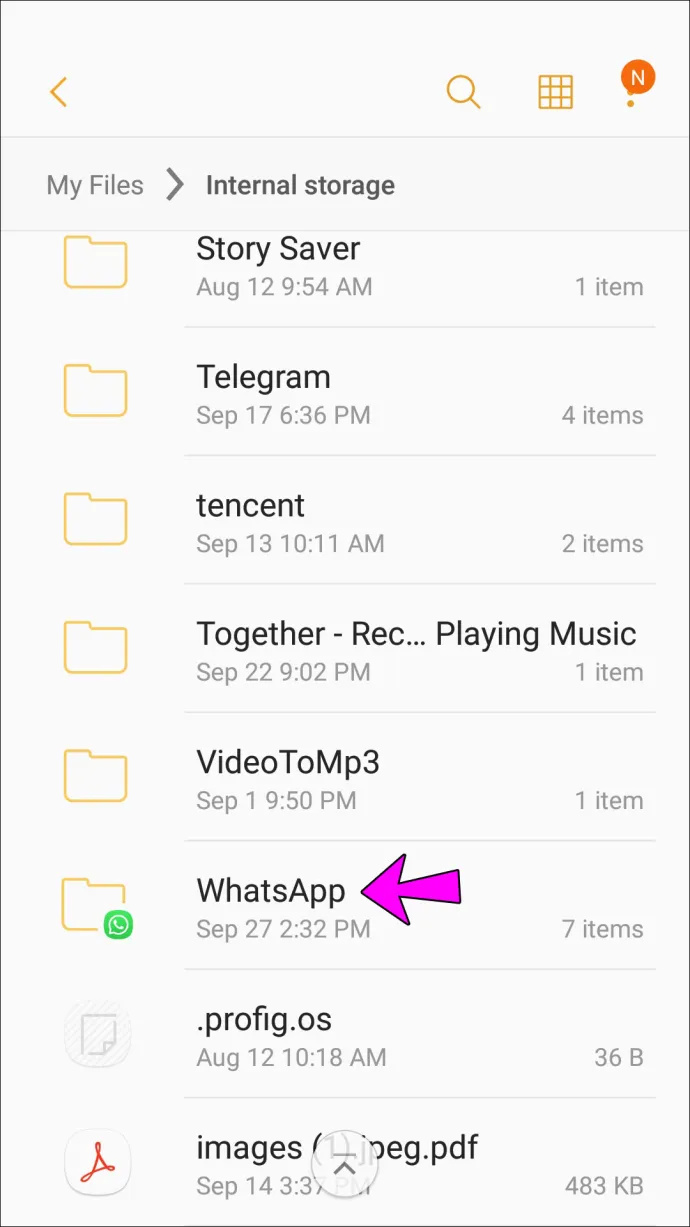
- Wähle aus Datenbank Ordner.
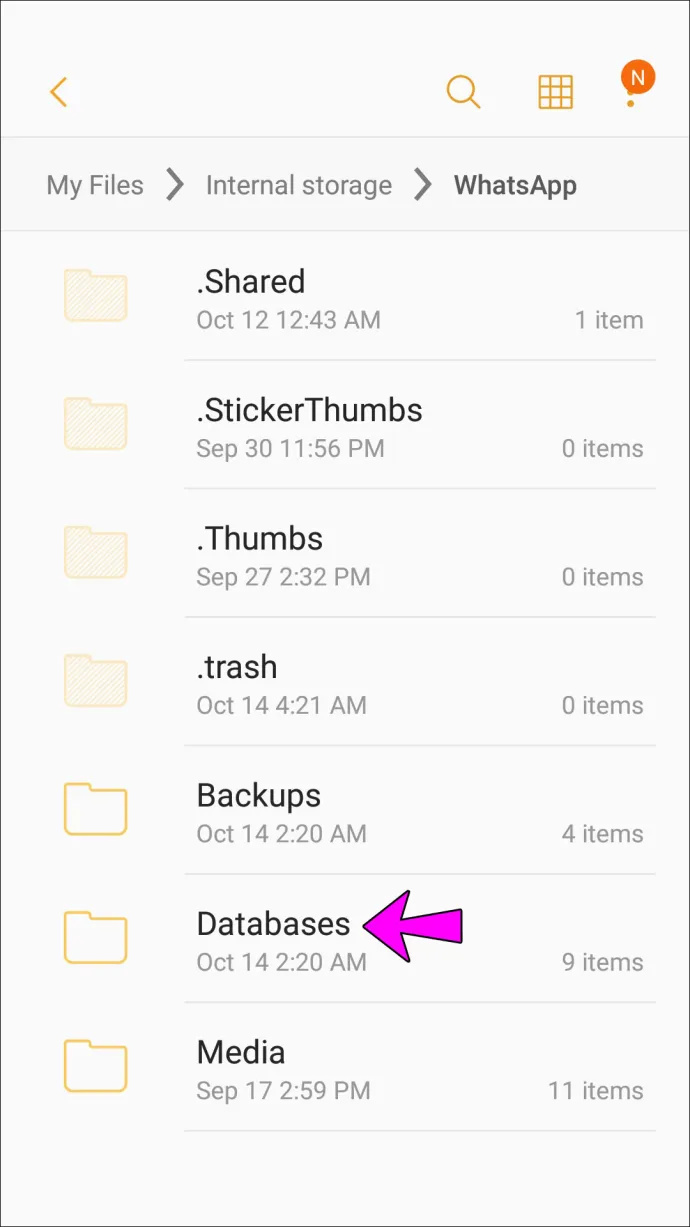
- Suchen Sie nach einer Datei mit dem Namen msgstore.db.crypt12 und ändern Sie den Namen in msgstore_BACKUP.db.crypt12 ohne Anführungszeichen.
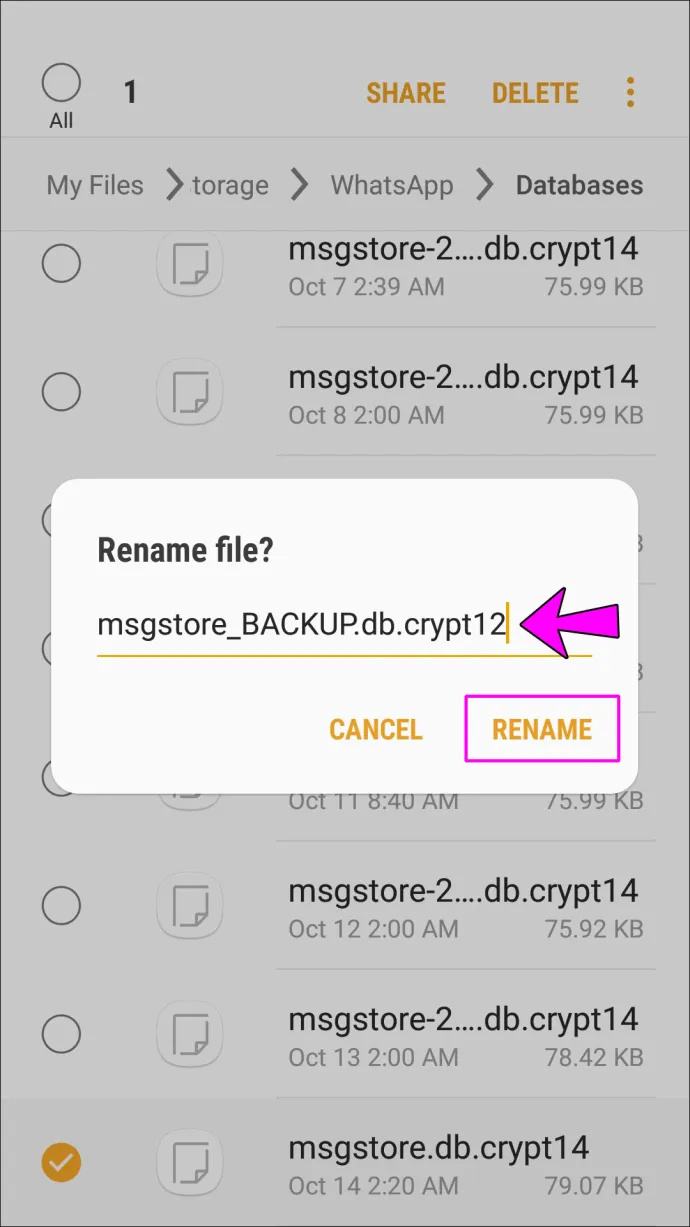
- Suchen Sie danach nach der Datei mit dem Namen msgstore-JJJJ-MM-TT.1.db.crypt12 und benennen Sie es um msgstore.db.crypt12 ohne Anführungszeichen.
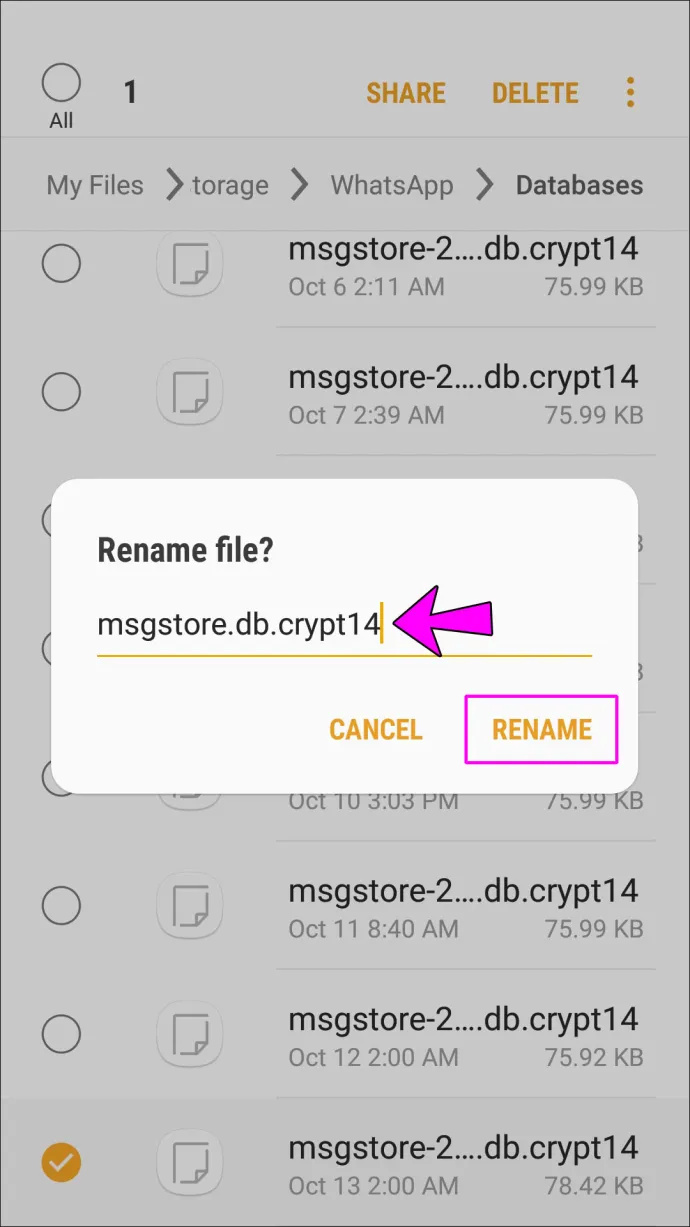
- Jetzt löschen WhatsApp Laden Sie von Ihrem Gerät eine neue Kopie aus dem Google Play Store herunter und installieren Sie sie.

- Da keine Dateien in der Cloud gesichert sind, werden Sie aufgefordert, Ihre Chats aus der lokalen Telefonsicherung wiederherzustellen. Tippen Sie auf Wiederherstellen um den Wiederherstellungsprozess einzuleiten.

Jetzt können Sie die meisten gelöschten Nachrichten in Ihren Chats anzeigen.
Der Nachteil dieser lokalen Sicherungsmethode besteht darin, dass Sie nur die neuesten Nachrichten wiederherstellen können. Das liegt daran, dass der für jede App verfügbare Backup-Speicherplatz begrenzt ist.
Gelöschte WhatsApp-Nachrichten ohne Backup auf dem iPhone wiederherstellen
Wenn Sie WhatsApp unter iOS ausführen und die Cloud-Sicherung nicht aktiviert ist, können Sie gelöschte Nachrichten nur über ein Drittanbieter-Tool wiederherstellen.
Obwohl es mehrere Optionen zur Auswahl gibt, MiniTool Mobile Recovery für iOS zeichnet sich dadurch aus, dass Sie WhatsApp nicht deinstallieren müssen.
So verwenden Sie es:
- Herunterladen und installieren MiniTool Mobile Recovery für iOS auf Ihrem PC.
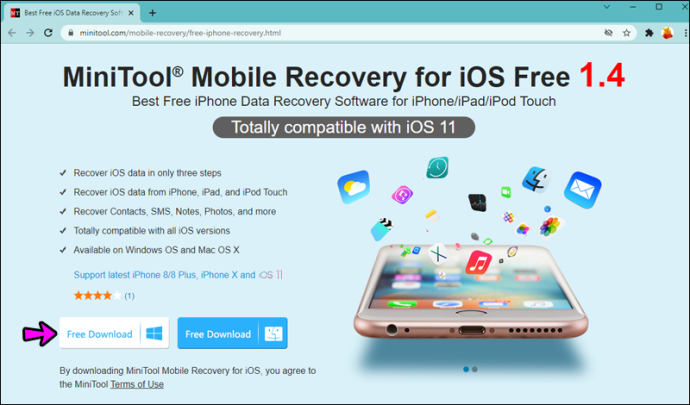
- Verbinden Sie Ihr Telefon über ein geeignetes USB-Kabel mit Ihrem PC.
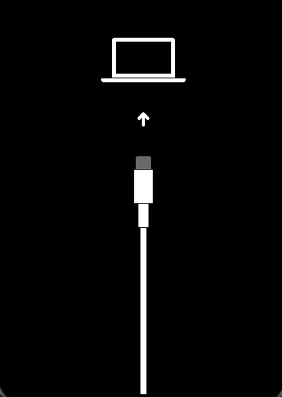
- Start MiniTool Mobile Recovery für iOS auf Ihrem PC.
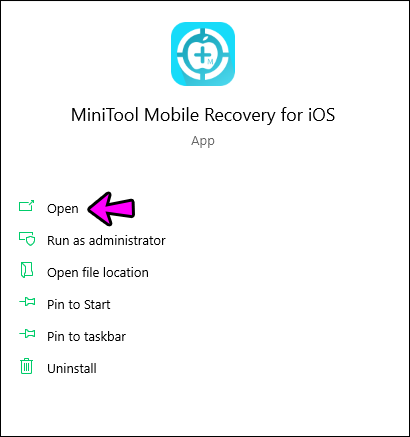
- Klicke auf Scan um eine gründliche Suche durch alle auf Ihrem iPhone installierten Social-Media- und Kommunikations-Apps zu starten.
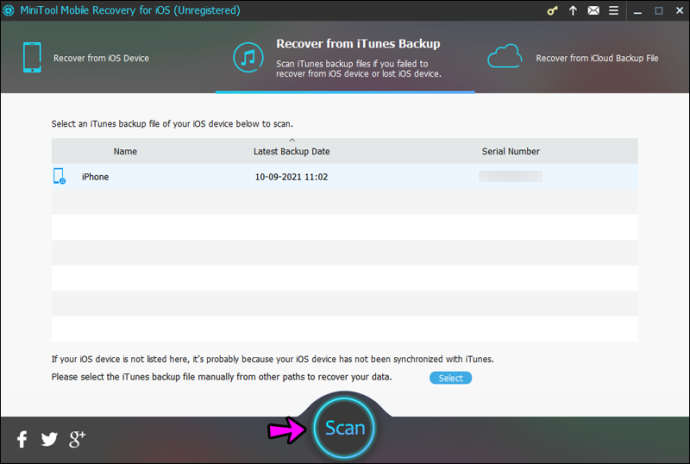
- Wählen Sie an dieser Stelle aus WhatsApp aus dem Menü, das auf der linken Seite Ihres Bildschirms angezeigt wird. Alle Nachrichten, einschließlich der gelöschten, sollten angezeigt werden.
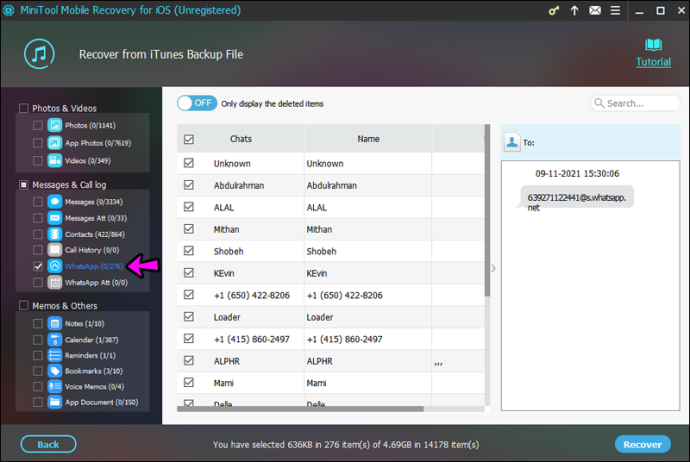
- Wählen Sie die Nachrichten aus, die Sie wiederherstellen möchten, und klicken Sie dann auf Genesen Schaltfläche in der unteren rechten Ecke.

Ihre Nachrichten sollten auf der rechten Seite des Bildschirms angezeigt werden.
Häufig gestellte Fragen zur Wiederherstellung von WhatsApp-Nachrichten
Behält WhatsApp Ihre Nachrichten?
Wenn Sie eine Nachricht auf WhatsApp löschen, verschwindet sie. Es ist jedoch nicht für immer verschwunden. Ihre Nachrichten werden in der Cloud (Google Drive oder iCloud) gespeichert. Sie werden auch auf Ihrem Gerät gespeichert. Aus diesen Gründen können Sie Ihre gelöschten WhatsApp-Nachrichten auch dann wiederherstellen, wenn Sie einen Drittanbieterdienst benötigen.
Ich habe die App neu installiert, aber keine meiner Nachrichten wurde angezeigt. Was passiert?
Wenn Sie die obigen Anweisungen befolgen, um die App zu deinstallieren und erneut zu installieren, müssen Sie sich beim richtigen Konto anmelden. Die Verwendung einer anderen E-Mail-Adresse, eines anderen Telefons oder einer anderen Telefonnummer ist wahrscheinlich der Grund für das Fehlen von Nachrichten.
So verbinden Sie Chromecast mit dem Telefon-Hotspot
Öffnen Sie wie oben gezeigt die WhatsApp-Einstellungen und tippen Sie auf Chats. Tippen Sie dann auf Chat-Backup. Sie können überprüfen, wann WhatsApp Ihre Chats das letzte Mal gespeichert hat und welche E-Mail-Adresse mit dieser Sicherung verknüpft ist.
Zusammenfassung
WhatsApp ist eine großartige Möglichkeit, mit Ihren Freunden und Ihrer Familie zu kommunizieren. Unabhängig davon kann es Momente geben, in denen Sie versehentlich Nachrichten löschen oder sie beim Gerätewechsel verlieren. Wenn Ihnen das passiert, geraten Sie nicht in Panik. Sie haben jetzt mehrere Möglichkeiten, die gelöschten Nachrichten wiederherzustellen und sie nach Belieben anzuzeigen oder zu teilen, unabhängig davon, ob Sie Backups in WhatsApp aktiviert haben oder nicht. Haben Sie Erfahrungen oder Fragen zur Wiederherstellung gelöschter WhatsApp-Nachrichten? Lass es uns im Kommentarbereich unten wissen!









